1、首先我们点击顶憧钏荭拜部的Windows菜单,在下拉菜单中选择Show View 然后选择Other,如下图所示

2、接下来在弹出的Show View中我们选择Server文件夹下面的Server,如下图所示

3、接下来在软件的底部就会多出一个Server的选项卡,如下图所示

4、我们在Server选项卡下面右键单击选择New下面的Server,如下图所示
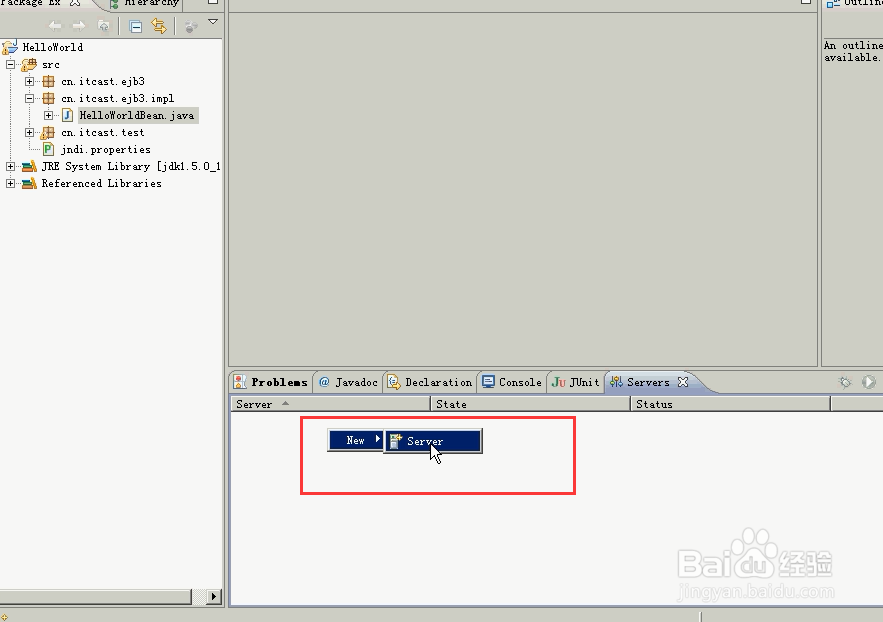
5、在弹出的New Server界面中我们选择JBoss的相应版本即可,如下图所示

6、接下来需要配置JBoss的具体位置链接,如下图所示

7、然后是配置JBoss运行时的IP以及端口,如下图所示,这里都默认即可

8、最后回到Servers页卡,我们就可以看到JBoss已经被我们添加进来了,如下图所示

